| |
|
| 知识库 -> 数码 -> 为什么很多网友都说电脑用5年左右就该换了? -> 正文阅读 |
|
|
[数码]为什么很多网友都说电脑用5年左右就该换了? |
| [收藏本文] 【下载本文】 |
|
是这些网友真的有钱?还是多数电脑硬件寿命短?亦或是,这些网友没买到质量好的电脑硬件? 而我一台主机可以用10年左右才坏掉,也可以说——我的电脑足足用了… |
|
为什么那么说5年呢,因为你的散热器上堆积的灰尘,5年都不清理的话,会导致散热能力严重下降,硅脂也因为老化而无法做出有效的热传导。导致CPU过热只能降频运行。导致了你觉得卡。 还有固态,5年真也差不多了,会出现一些不坏不好的块,这些块会严重降速度,这时就会觉得卡。 其实只要清理灰尘,换个新固态就可以继续流畅了,但是主流媒体不想告诉你。 --------------------2022-10-25 补充------------------- --------自己都没想到那么多赞和回复,加点码吧-------- 1、灰尘 每个环境都不一样,灰尘也有区别,如果周围有油污,堆积的灰尘也会变得黏糊糊。空气质量好的地方积灰也慢得多。 长期不开机,可能导致受潮,而部分密集的灰尘受潮后可能出现可以通电导致短路。所以老款电脑会出现长期不开机,就开不起来情况。症状也可能是莫名其妙的蓝屏,有时候清理灰尘症状就消失了。对了,带油污的灰尘更容易出现这样的情况。 在电子器件部分敏感的区域,比如CPU针脚,如果有羽绒状的灰尘,会导致非常微弱的电流通过,而导致CPU的部分功能失常(CPU电压在1.**V,最微弱的电流也会引起奇怪的症状)。内存,PCI卡口也会有这样情况的可能。所以,清理灰尘一定要干净,不然就别折腾。灰尘跑到敏感区域出现奇怪的症状就尴尬了。 为了避免主板上堆积太多灰尘,不要使用下压式(你也可以把下压式散热的风扇调转)。 建议使用塔式风冷散热,不建议使用水冷,因为他更需要保养,而且有一定的爆水管的概率。 上I7-12700的话,一般的塔式风冷足矣,I7-11700就必须水冷了。 为了防止灰尘跑到其他敏感区域,我喜欢水洗主板、水洗显卡来清理灰尘,就用洗洁精+牙刷。干净后用空调固定风向暖风吹他4~6小时,不放心就再吹久点。我自己基本吹一天,但是不建议你那么干。我有一次只吹了两小时就上机,主板供电给烧了……尸体还在,就不给大家展示了。 一直有小伙伴问怎么清理灰尘,如果你不换硅脂,灰尘不属于油污灰尘,那么告诉你,别去电脑维修店,他们设备太差了,去汽车维修店,让他们用风枪吹30秒,保证你主机像新的一样…笔记本台式机都适用,…如果换硅脂,并且处理器是Intel,可以让修车师傅帮你换,因为不会出现针脚被拔出来的情况。(带好硅脂,找好视频,谈好价格让他干) 清理灰尘,用高压风机吹的时候,建议用工具固定风扇,不要让风扇转动,因为风扇转动的时候会产生电流。 2、硅脂 别买破烂货,比如1元一小桶的那种,淘宝也充斥了大量假货,效果差,干得快。建议在自营旗舰店购买九州风神等品牌的硅脂。 3、硬盘 不同品牌的固态寿命都不同。5年只能是自己经验的估计值,好的颗粒、好的主控寿命会长一些。 机械硬盘,可能出现坏道而导致电脑卡顿。固态硬盘也会出现坏块而导致卡顿。 固态硬盘和机械硬盘都有软件可以查看他们的属性,觉得是硬盘导致卡顿的建议使用CrystalDiskInfo、HDTune等软件查看一下。 部分特殊情况,硬盘发挥不好,也可能是电源不稳定导致的,这样的情况极为少见。 4、机箱 不建议使用上置出风口的机箱,就推荐复古机箱。上置出风口增加了意外喷溅液体进入机箱内的情况。增加你换机的概率。部分风扇支持最低转速500rpm。我一般设置55℃之后才会增加转速,这样可以日常低风速,有效降低积灰速度。(低转速+好硅脂,用个5年再清理完全没问题,十年都不在话下) 5、显卡 显卡显存一定要至少2G,因为Chrome浏览器很占显存的。所以大家买亮机卡也要选好哦。 --------------2022-10-25 补充-------------- -----------------关于手机的------------------ 手机老化主要原因不是系统。如果你觉得是系统的问题,你可以这样操作: 删除存储空间所有文件(插入电脑后打开手机盘符文件,全删),再恢复初始化。还是不能解决卡顿的问题,这时卡顿就是其他硬件引起的了。 导致卡顿最大的可能就是电池,电池老化会导致电压下降,或电压不稳定。电压下降会导致处理器性能降低,电压不稳定会导致突发性卡顿。可以通过换官方电池解决问题,第三方电池容易伤电源管理模块。 现在的电池技术,手机很难使用超过3年。部分人说苹果用5年巴拉巴拉。但是3年后发热严重,偶尔卡顿,你嘴硬说苹果还很流畅也行。 部分手机容量低的,闪存读写寿命已经消耗殆尽,也会导致卡顿。 如果你的手机刷机后,升级了最新系统,刷抖音还是会偶尔卡顿导致APP闪退,别的手机又没这样情况的话,基本属实是闪存寿命殆尽了。所以买二手手机,尽量选存储空间大的。 如果自己老手机实在想继续用,可以找商家升级存储空间。但是这些商店使用的闪存……品牌寿命未知,而且贵。 部分手机的散热片也会因为老化而降低散热能力,导致手机堆积热量影响性能。 还有部分手机厂商新系统故意写点BUG让你换机。。。所以大家都不爱升级系统。 总而言之……手机厂商让你换手机的办法比让你升级电脑的办法多得太多了。斗不过的。 对了,缩短换机周期,是苹果开的头。 |
|
放在20年前5年的电脑根本没法跑当年的操作系统 比如说1995年你买了台P100,16M内存,1G硬盘的电脑,这个配置在1995年就是家庭能买的豪华顶配。 我们看看1999年发行的Windows 2000最低要求是什么:P133, 32M内存,2G硬盘 别说跑了,装都装不上 2000年的主流大概是P3 600,内存有128M是相当豪华了,看看5年后还在跳票中的Vista要求是什么?800MHz的处理器,512M的内存 这就摩尔定律,在30-20年前,一台电脑的保质期只有2-3年,2-3年后,你的电脑还可以用,但绝对跑不起最新的系统和软件,更别说那个新技术层出不穷的日子,96年买的电脑,97年可能就玩不了当时最酷炫的游戏,因为你的CPU不支持MMX,而97年买的电脑,98年也不行了,因为你需要一张巫毒卡。 我家95年买的第一台电脑,486,96年升级成了P133,97年眼馋MMX和软解压还有视频输出,显卡换成了9750,98年升级成了K6-2,玩不了游戏99年买了RIVA 128,2000年又升级成了毒龙800,2001年显卡换成了TNT2,2002年升级成了速龙2000,03年显卡换成了Geforce4,一直到我读大学自己买了笔记本这台电脑才减缓折腾的步伐。 我读大学第一年买了迅驰的笔记本,这台电脑陪我过了5年,离开我的时候,跑不了vista,跑不了win7,只能跑xp。、接替这台笔记本的是东芝的一台Core Duo的本子,感谢SSD的出现,这个本子寿命比较长,我用了4年后给了我妈妈,她现在还在用,10多年了,但是慢得不行。 2012年我自己装了台电脑,i5 3570K,16G的内存,SSD,用了6年。 在这之后我发现摩尔定律失效了,谢天谢地,我终于可以从提高配置转向换显示器,换声卡这样的项目上了。 |
|
因为他们不知道量子隧穿的威力,拿前朝的剑斩本朝的官。 按十几年前的历史经验,五年电脑确实该换了。 那还是摩尔定律生效的黄金年代,每18个月性能翻倍。 那么五年差不多可以翻到八到十倍,五年前的旗舰比五年后的入门电脑都不如,五年后看着和新品比性能只有十分之一的老电脑,可不是觉得该换了嘛。 可惜物理规律有其上限,量子隧穿干翻了摩尔定律,英特尔光打磨14nm都打磨了多少年哈哈哈。 今时今日的电脑和五年前比大概性能最多也就多个一两倍,那么五年前的旗舰次旗舰到今时今日至少也能当个甜点电脑用吧,当然也就不存在什么必须换的理由。 更何况矿难导致游戏厂商最近六年长期对标1060做底线优化,哈哈。 打个比方我2016年不到一万块买的神舟zx8,桌面版6700加1070,五年多六年前的机型,玩现在的3a游戏1080p下甚至不需要调最低画质,亲测无误,你觉得需要换吗?非要换也行,不换显然也没问题。现在这个价格买个3070的笔记本,又能好多少?性能最多也就翻个倍了吧,连250%都到不了。 所以2016年十代显卡之后的机器我觉得五年非要换的理由并不很充足,看你买的配置需求和钱包而定。 需求小的十年不换都有。 比如我老板,就看看Excel收个邮件,2008年买的x200一直用到现在(中间我帮他把硬盘换成了SSD),依然还是他的主力机,而我的同年x200早就变尸体了。 |
|
这个问题其实两头堵。 1:一头是喜欢玩pc的,这群人遇到的问题是一般游戏玩五年,主流游戏配置需求提高,导致买了一台pc只能每天玩lol,别的朋友聊2077聊老头环跟这边没法一起玩而已,所以说如果这个圈子里有玩单机的,有玩ae的,有玩C4d的,有玩ai自动生成本子的,都会对有电脑配置大概三四年换代的需求,遇到这种问题的大部分是男玩家。 2:而另一种平时不玩pc的同学,一般不会遇到配置问题,他们开电脑的目的是找个屏幕大点的地方看综艺,按理说配置十年不换不会出啥问题,当然,前提是不要找人来修。 这里提醒一下女生朋友注意,尤其是平时不咋拆机的同学,这里强烈谴责一下成都美团上找的修电脑的。 第一个受害者是电脑开不了机,根据描述好像是c盘满了,然后就用了一下微信群里朋友发的一件瘦身c盘,然后就gg了,然后美团打电话找上门修电脑,来的人装个狗斯特的win7,收了我朋友200,临走前还把水冷电源拔了。这个动机没太搞懂,是等着cpu干烧一个月废了好回来卖散片吗?要不是我发现得早,还指不定出啥大事呢。 第二个情况也挺恶心,很多女生尤其租房的女生家里甚至没有pc,就一个裸路由,全无线,结果拉200m电信看综艺都卡,就打电话让电信的来。电信的人来了说家里因为有承重墙,所以路由器信号传不出去。 然后她租的酒店式公寓,路由器离就快贴脸上了哪儿来的承重墙,电信的解释是:你这个路由器后面就是承重墙,里面全是钢筋,金属啊,会把路由器的信号吸过去,所以手机上wifi就弱了。 |

|
|
所以电信的工作人员呢建议换一个路由器,我说你给我拍一下他要给你啥路由器。 然后就看到了一个京东原价99的高端路由,电信的工作人员可以拿内部价,所以只收我朋友299。 由于这个朋友路由器是之前我送她的,我说你先别换,我下班过来瞅瞅,提着笔记本过去弄了半天发现那个王八蛋把无线设置限速1m了。 好了,下一位受害者。 由于女生需要光污染的跑马灯,跟着音响呼吸这种八个大风扇,后来过了两个月不到,说开不了机了。找修电脑的来,说主板硬盘全烧了,我说主板烧了不可能吧,这才几天,就算烧了这才几天保质期肯定没过,而且如果导致其他的出问题肯定可以理赔的!你开机看得到logo么,看得到应该不是主板烧了吧。结果因为要得急,说对方给他换了主板,还抢救了硬盘(抢救固态硬盘...好屌),然后说报废的主板50块钱他回收了。我上班一听这个大概知道啥情况了。我说这样,报废主板你给我吧,我出60。 然后修电脑的人走了,只收了1500块。 并且走了以后,她反应过来了,为什么八个光污染灯没亮了! 因为换的主板没接口.....我说怎么能装win7,不知道哪儿搞来的16年的b85...这年头,估计能卖一百多? 我说那你数据抢救出来了吗? 她说那个人很厉害!把里面有个东西拔下来擦了一下,就抢救好了! 我只能含泪给了她60块钱把主板抱走了。 当然后来我把这个妹子娶了,因为这个智商我怕她以后再被人骗。 所以说,电脑五年横竖都会被人搞废,都得换.... |
|
这话放在00年,别说5年,3年就要换了。 但现在,Steam上长期霸榜的是GTX1060,对于游戏,尤其是单机游戏这对性能要求很高的应用,1060都够了,这是6年前出的甜点级别显卡。 处理器,4核心,2.3到2.69GHz是最多的。这处理器啥水平呢,第一代的core i5和i7在参数上就能达到这个水平。当然,由于指令集等等的优化,我相信,游戏玩家可能会用4到6代的。第一代09年发布,第四代13年,第六代15年。 内存,16GB,这个大概在15年变成了主流配置,当然,这是玩游戏的主流配置,工作机当年还是8GB为主,升级内存不贵,某海鲜市场不到200一条8G。 硬盘呢,512G的固态不贵的,300块搞定。 好了,你说一台16年购买的游戏机,搭载1060,corei7 6700K,16G内存,256G固态的机器,为啥要换。没固态的买固态,有固态的,256就够用了。 连游戏应用都这么长时间不需要换,上个网啥的还需要换什么。 |
|
前两天给电脑清灰的时候,毛巾掉到了CPU插座上,拿起来时没在意把针脚拽歪了一批,X58+I7 960+560Ti+12G,服役11年了,本来还想再战个3、5年的,只能报废了。换了两块sata的SSD,换了1070Ti,完全满足日常使用,玩玩魔兽、dota2,最高画质无压力。 把二号机搬出来,也是10年老机器,i5-3470,老机器上的内存、显卡换上,继续魔兽世界,关服了正好退坑。 去年末借着给孩子上网课的由头,装了个华擎x300+5600G,孩子不用了我接过来用,感觉能用到地老天荒。 只是办公、看视频、上个网、玩玩小游戏,那机器不坏都能用,去硬件论坛看看,垃圾佬们多滋润。 家里有矿,天天换都行。 |
|
因为说到底,每个人的追求不一样。 我家里有一台电脑,是我妈高中时候给我买的,大概4000来块吧。i3的处理器。 我外婆家还有一台电脑,是我初中时候我舅妈给我表哥买的,配置什么的不记得了。反正更古老。 时至今日,这些电脑的年数,早已经超过了五年。甚至我外婆家那一台,都近十年不止。 可是,依旧不妨碍我每次去他家,偶尔无聊时打开电脑来一把“紧张又刺激”的英雄联盟。 我家里那台电脑后来给我发小用啦。他日常用来玩云顶之弈或者听音乐,缓解偶尔的无聊。这些基本的操作下,完全不卡顿的。 所以如果你的目的仅仅是为了简单的看个电影,打把英雄联盟,偶尔发个邮件。平时也不玩什么三A游戏,不用Pr剪辑,不用Ae做特效,也不搞什么特殊设计。那么我真的觉得,五年换电脑,没啥必要,以十年为期,还差不多。 至于为什么网民说五年换电脑,那是因为网民的需求很多时候跟你不一样。就如同我舅妈开电脑之为玩斗地主,而网民开电脑要剪辑/做特效打大型游戏。那需求能一样吗? 这世界纷纷扰扰,你是网民,更是你自己。而且有时候,你还不是网民,你只是被代表的网民。所以,听听就行,做的时候还得根据自身情况抉择呀。 |
|
这么说吧, 2005年的电脑,128MB内存,打开几个程序就卡死。日常反应慢的要死是家常便饭。 2010年的电脑,2G内存,终于可以多开了。 2015年的电脑,8G内存,没感觉,挺流畅的 2020年的电脑,16G内存,没感觉,挺流畅的 2022年的电脑,32G内存,没感觉,挺流畅的。其中两个8G内存还是别的地方淘汰下来,我随手插主板上的【注意:说随手也别真随手插,要在2、4插槽插同一品牌型号,1、3插槽插同一品牌型号,有利于内存双通道读写】 在10年左右,电脑硬件价格飞速下降,所有配件,每年都在得到质的提升。 一台电脑5年后就只能卖200了。 但2022年,给我个5年前的电脑,照样好用到飞起。 我自己的电脑就是2018年自己组装的,现在,宝贝疙瘩一个,从没想换过, 更重要的是,2018年的电脑性能我都远远用不到。 日常使用,网页打开无数个,CPU8%,内存36%。还开着几个小服务器。 不光现在用不满这些性能。再过5年,这个电脑我敢说依然是主力。 硬盘坏?很难,一个硬盘不满写成千上万次怎么坏?我天天读,根本不损伤硬盘。而且换个硬盘,300块钱4TB。。这价格。。 内存坏?更难,快点氧化吧。 显卡坏?我不玩烧显卡的游戏的。 CPU坏?从没见过用坏CPU的。 |
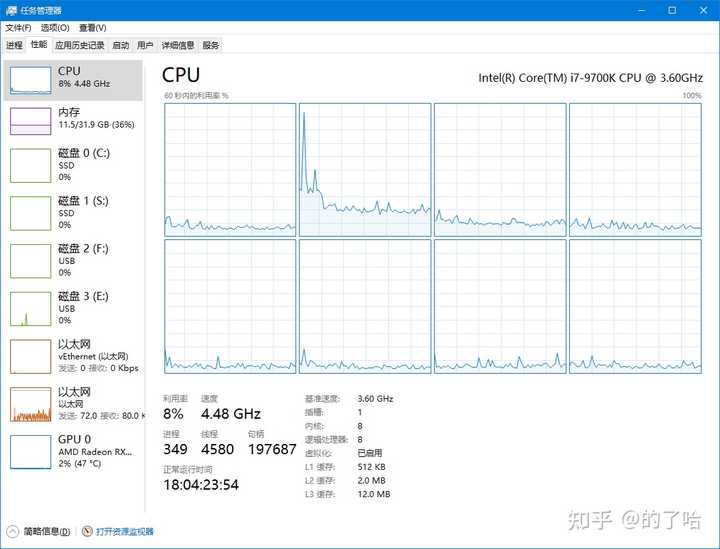
|
|
不光电脑是这个趋势,手机也会是这个趋势。 手机就是微机,过去的微机是跟机房大小的电脑比。现在的微机就跟电脑机箱比。在这么小的尺度上,都已经普及6G内存256G硬盘了,很快,手机也不用换了。 如果手机可以采用组装,那就更不用换。 感兴趣的去点击一下我写的手机模块化方案的设计。 模块化手机是未来手机的趋势32 赞同 · 28 评论文章 |
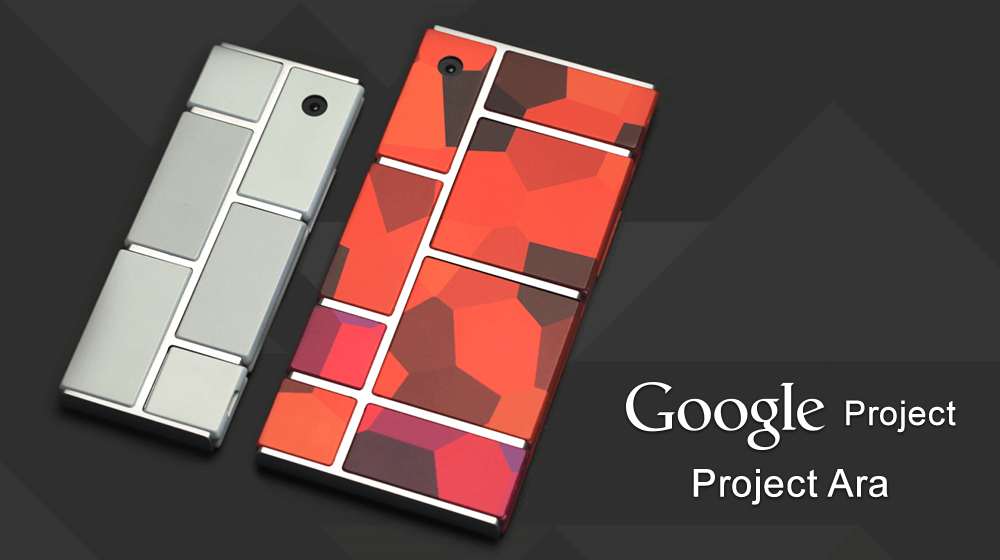
|
|
手机最大缺点就是功耗,如果以后云系统流行开,手机只需要超弱的CPU就可以拖动云系统,云系统算力是旗舰手机的几十倍,连续使用3天不是问题。 |
|
这只是一个来自网友们的建议,并不是真的要你电脑买了5年必须换了 一台配置合格的电脑,只要不是硬件坏了,用5年是没问题的,但是5年时间里也足以让一台电脑在部分用途性能落伍,如果5年后你对你的需求用途有比较高的追求,那就免不了要换更好的硬件去实现,基本上就是这么个理 比如说你5年前的今天装了一台主流游戏主机,配置应该是i5 6500+8GB+GTX1060,这套配置你放到今天玩游戏依旧可以玩很多游戏,主要是1060在兜底, 但是这一套配置如果想高特效玩新游戏,就比如说赛博朋克2077这种,1080P低特效都很难流畅,大概三十帧左右徘徊,这体验说不上好,而且8GB内存我在19年就发现跑孤岛惊魂5这种游戏已经开始满载了,所以今天的游戏主机如果想要畅玩现在的游戏,至少1080P中画质,还得有个六核处理器,然后16GB内存以及一个RTX2060这种档次的显卡,这只是我个人给出的建议。 但是如果你依旧只是用6500+1060那台电脑打打LOL、Dota2之类的不咋吃配置的游戏,那你硬件不坏就能够继续玩,我甚至怀疑还能再流畅这俩游戏至少十年, 通过这个例子就能总结出来,换不换电脑是一件很主观的事, 你觉得你的电脑需要换,而且你有预算更新,那就换 你觉得你的电脑不满足于你现在的用途,那可以考虑更换 你的电脑如果哪个硬件坏了,你可能也要考虑更换硬件。 就这么简单,不需要说太多。 “为什么很多网友却说主机一般5年就坏了或者该换了?” 我不知道你从哪里看到这种话的,一般5年就坏了这种事听着就不现实,说5年该换了这倒是正常许多 要是运气不好,可能买来那一年就坏了,并不是说等到第五年才大部分损坏,现在用着老主机的用户数量也是异常庞大的,相比较出名的775平台,发布到现在已经超过了15个年头了,依旧有不少人在用这种平台,一般是针对一些轻度用途,比如说看看视频、浏览网页、做做PPT之类的 我记得我过年的时候去我奶奶家,发现那里有一台我大伯留下的主机,处理器居然是奔腾4,具体型号我已经不记得了,我就记得当时我去搜了一下那个处理器发布时间,结果显示是2002年Q1发布的,也就是说那颗处理器自发布以来已经安稳度过20年了,还在使用,没坏,就一直在用。 如果研究电脑配置、想DIY一台好电脑可以看看下面这些文章,包你能选出合适的硬件。 台式电脑组装具体硬件推荐 台式电脑多用途配置单参考(DIY配置单合集) 【保姆级教程】台式机CPU选购指南 【保姆级教程】台式机主板选购指南 【保姆级教程】台式机散热器选购指南 【保姆级教程】台式机内存选购指南 【保姆级教程】电脑硬盘选购指南 如何选购合适的显卡? |
|
该不该换,取决于你愿不愿意花钱换更好的体验。 我第一台属于自己的电脑是华硕飞行堡垒FX53VD,2017到2022年刚好整五年。 当时高色域屏幕还没有普及,散热设计也没有在游戏本上内卷,各方面的素质放到现在都是垫底。 |

|
|
i5-7300HQ搭配GTX1050的配置,放到现在还没台搭载MX550/570显卡的全能本强。 要知道现在的全能本也就1.5KG不到,当时的飞行堡垒要2.3KG左右,而且屏幕素质和散热表现也比较差。 |

|
|
电脑正常用只要没坏,能正常开机、运行软件可以一直使用,只不过就多年后体验跟不上主流而已。 台式机可以更换零部件,个人认为可以用更久。而笔记本电脑这块,最大的问题还是在于电池的损耗。 3-5年后笔记本的电池基本上就崩了,如果想要用的比较久除了按时清灰、换硅脂外,还需要注意电池问题。 我遇到有些收藏笔记本的大佬,老款ThinkPad服役超过10年还能正常用。 |
|
那你换个角度去想问题,打开海鲜市场,上面有大量的使用了三五年乃至一两年左右的二手电脑卖。那么,除了一些人可能是因为经济原因需要回血之外,他们为什么要卖电脑?与此同时,又是什么人在买他们的电脑? 比如,一台2017年的15寸Macbook Pro,现在还能卖4000块钱左右,这已经相当于一台全新的普通的搭载12500H处理器windows笔记本,而15寸Macbook Pro所用的处理器性能已经远不可与12500H同日而语。那到底是什么人还愿意用新电脑的价格,买一个别人用了5年的、性能已经不是主流的二手笔记本呢? 当然,这里面可能会有装X的需求,也可能有其他的原因,但有一点是能确定的,那就是这个人如果买会电脑来是要自用的话,那么这款2017年的电脑也能满足他的需求。而对于那个卖电脑的人来说,如果不是经济窘迫必须回血的话,在2022年卖2017年的电脑,大概率也是因为这电脑已经提供了不了他所需的体验了。 也就是说,站在2022年这个时间节点上,对于同一款5年前的电脑,有些人觉得可以满足需求,有些人觉得满足不了需求。对于前者来说,你说电脑用五年就该换,他显然不会同意。但是对于后者来说,也许他两三年前就想换了。 回到你自己的问题上,10年前的台式机主流是什么配置我不太清楚,但笔记本我还是知道的。比如这台10年前上市的主流价位的惠普商务本,售价是4000多块钱: 外观方面,惠普Pavilion g4笔记本采用了最简洁明快的单色烤漆设计,外壳与内饰都采用同一种色彩的烤漆设计,简洁的外观带给用户清新干净的感觉。笔记本采用14寸LED背光液晶屏,1366×768分辨率,巧克力式键盘设计,掌托和触控区域设计较宽,操作感觉舒适。 配置方面,惠普Pavilion g4-1017TU笔记本采用英特尔酷睿酷睿i3 2310M处理器,主板芯片为英特尔HM65;标配2G DDR3内存,640G大容量硬盘,内置DVD刻录光驱,1G显存。机器整体配置中档,性能还是十分不错的。接口方面,笔记本拥有3个USB接口,VGA接口,HDMI接口,RJ45等基本接口一应俱全;内置无线网卡和10-100M网卡。 以惠普的质量来说,当年你买了这个笔记本,用到今天也不一定能用坏。而且,作为主流价位的商务笔记本,在当年这个进行日常办公肯定是没问题的。不过放到今天,2G的DDR3内存、机械硬盘和1366X768的14寸低色域屏幕,还能忍的人就真没多少了。 不过,如果当年你能买个8G乃至16G内存且用了固态硬盘的高端笔记本的话,放到今天应该也还能撑得住。 站在2022年的时间节点上,也不妨看这么一款产品——Surface Go3。从配置上看,surface Go3搭载的处理器是奔腾6500Y,其R20跑分大约是500多分,与八九年前的i5-4210U或者i5-3210M是同一个水平的——换句话说,单就CPU性能而言,6500Y也就比前面提到的这款惠普的笔记本强点有限。但从实际体验来讲,我手头就有surface go3,用来进行日常的文档处理、阅读电子书、浏览网页等等,也还是够用的。这意味着只用来轻办公,只要电脑没坏,10年前的电脑也能用。可在不少人眼里,surface的这个性能已经跟电子垃圾划上等号了。 假如你一直津津乐道于自己的电脑用了8年、10年还依然流畅的话,其实恰恰说明的是你在8年前花了很多“冤枉钱”,或者说当年你配电脑的时候有很大的性能冗余。 还是拿前面的Macbook来说,2015年前后的15寸的MBP搭载的一般搭载的是i7或者i9的标压处理器,内存一般是16G或32G起步,而同一代的MBA搭载的则是i3或者i5的低压U,内存是4G或者8G起步。对于日常办公来讲,在2015年4G或者8G的MBA已经足以应付很多轻办公场景,但放到今天来说很大概率是会卡的,反之,如果你当年买的是16G或者32G的MBP,即便是在2022年,这台电脑用来进行日常办公还是没有多大问题的——2800X1800的分辨率,哪怕是在今天,主流价位的15寸笔记本的分辨率区间也就是在1920到2560左右,能给到2.8K以上的也不多。 |
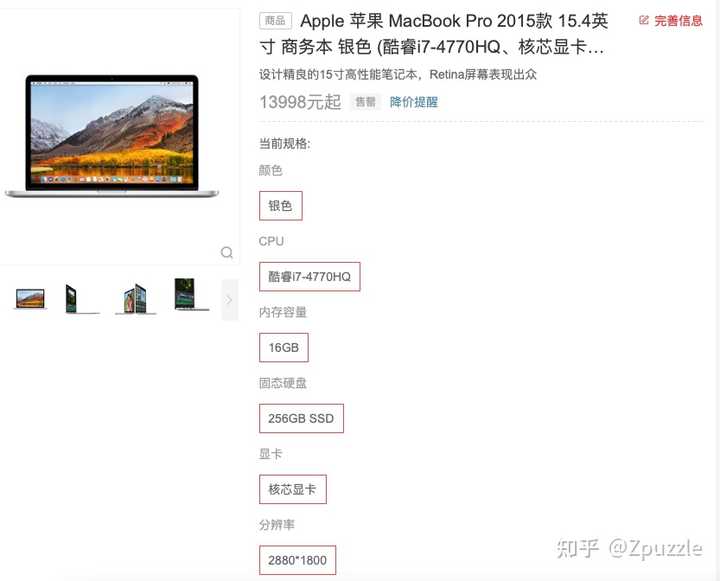
|
|
当然,几年前的intel低压U性能比较弱,如果是台式机的话性能会比笔记本强几倍。那些配置放到今天,体验会相对好很多。 总结而言,只要一台电脑卖二手还能卖出去,那就说明这个世界上同时存在着觉得它性能够用和性能不够用的人,而这两类人人对于“换电脑”的看法又显然是不一样的。 |
|
现在是2022年,公司还在使用这玩意,有一半以上是。 这玩意大概是2005年安装的,还是正版,这样的电脑公司大概有150台 |
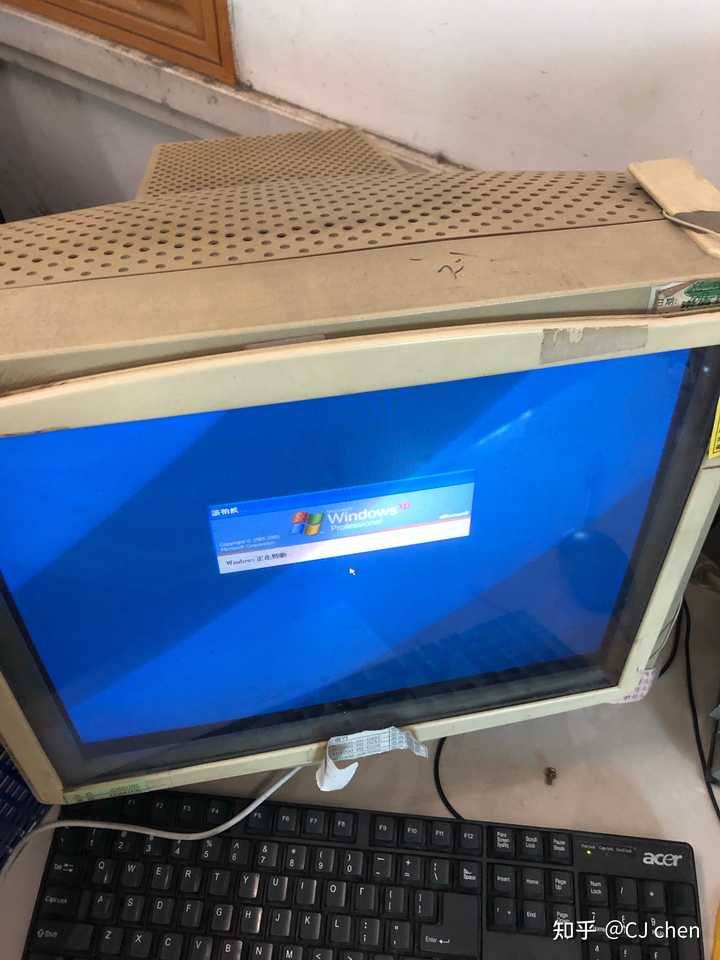
|
|
|
|
其实这个说法是不准确的。 1、如果你的电脑仅仅是日常工作,而且是简单的文字以及图像处理之类的,那么电脑用个十年八年绝对没有什么问题,每隔两年清理一下灰尘就行。 2、如果你的电脑是用来打游戏,那么可能需要3-5年更新一下硬件,因为三五年后主板、cpu、内存、以及显卡都有了相关的升级,可能接口也不通用了,所以整个平台都要换掉。 3、如果你的电脑是用来影音娱乐,那么大可不必,很多集成显卡都能满足你的大部分需求。 基于以上几点,所以5年左右换电脑也是不准确的,电脑不坏,如果不是刚需的话,不必换电脑。 之前我也是个电脑小白,距离上一台电脑还是将近10年前,使用的是4代i7,不得不说,到现在依然坚挺。但是因为心理上的作用,还是决定更新一下配置。8-9月份我也进行了我人生的第一次装机,中间有很多坎坷,但是学到了很多新知识。下面来看看我的这次装机:12900k+3060,一共花费市场价差不多2w元。我也做了一下经验值总结,希望能帮助到大家。 |

|
|
本文内容较长,将近9k字,也是我从零到装机成功心路历程的记录,选择的装机方案为了颜值,确实难度挺高。有兴趣的朋友可以耐心观看,前半部分基本知识普及,后半部分实战装机、系统安装以及稳定性测试。欢迎大家给我支持哦! 装机难么?答案是:真不难。 风扇到底哪面是进风,哪面是出风? 水冷风冷怎么选?水冷有几种? DDR4和DDR5区别是啥? ATX还是ITX主板? 这些问题都是我之前的这一个月才搞明白的事情,虽然理解的并不是那么深度,但应该可以成您为装机之路上的垫脚石。 如果你对装机一窍不通,那么看完本篇不一定让你学会动手装机,但至少能保证让你眼睛会了。下面这个图是我经过一个月的时间历练装成的机器,从一窍不通到装机成功,最终的呈现效果,至少我自己满意了。这么漂亮的机器,放在家里至少是一道漂亮的风景线。接下来跟我一起来学装机吧! 漂亮的海景房套装(第一时间分享,还没来得及收拾) |

|
|
晚上精彩的RGB效果 |

|
|
纯白光动态效果 |
|
|

|
|
RGB灯光动态效果 |
|
|

|
|
背景 这个是一个小白装机的故事。8月底,我决定装一台自用主机。因为我老东家是某CPU大厂的缘故,所以我第一时间联系了相关内购,5折拿下了12900k,美国寄过来,含税基本上是京东价格的一半。这个CPU的到手,也正是我的装机故事的开始。 很多人问我,为啥不等一个月,13代U都已经出来了,为啥还要买12代U,其实对于我来说,不管是12代U还是13代U,真的没有太大差别,一开始我只想买个i5的玩玩装机,可后来好奇心驱使我上了i9,反正也不贵,就瞎折腾呗。 本文基本上涵盖了很多装机需要用到的基础知识,基本大纲如下: |

|
|
正文 大家好,我是fanfan,今天要分享的是我9月份花了一个月时间装机的成果,从一个什么都不懂的装机小白,变成了现在说起来头头是道的装机小能手。从开始决定装机,到完美下车,基本上用了一个半月时间,其实在今年8月份真的是从来没有装过机器的小白,一直用的都是笔记本电脑。为什么要装机?其实一切的源头都是我一个共有八月份装了一台机器,让后向我各种展示,让我心里也痒痒的,暗自下定决心装机。 因为之前对装机一无所知,所以不知道12代i9意味这什么。身边的很多人跟我说这个u得上大几千的ATX主板,散热要上360水冷,机箱也得用超大的那种,对这些参数一无所知(希望大家别介意,并不是说来自CPU大厂就啥都知道,毕竟我只是个做外观设计的人员)。于是我开始去慢慢研究了这些参数背后的意义。 CPU型号中的字母代表什么? 当看到Intel的cpu时,型号后面都有字母,例如:K,KF,F,X等,那么这些字母代表什么意思呢? K后缀表示其配备核显且可超频 KF后缀表示其没有配备核显但可超频 F后缀表示其没有配备核显且不能超频 X后缀表示有核显可自动超频 没后缀,具备核显但不可超频 有核显,就意味着直接使用主板上的HDMI接口连接显示器就可以显示,无需独立显卡。 至于超频嘛,目前其实跟我没有什么太大关系,此处省略一万字。 U跟主板有没有关系? 这个问题也许会困扰很多小白,其实U跟主板有关系,但是并不是一一对应关系。一份价钱一分货,贵的主板肯定好,但是便宜的主板也能用,并不是说便宜的主板就不能装贵的CPU。只要接口相同,那么就可以。我本次入手的12900K的接口类型是LGA1700,只要主板接口支持LGA1700,就可以安装。一般情况下,主板的详情页都会说明支持哪一代的U,也如果实在不懂,可以问在线客服是否支持,以免买错。 主板类型有哪些? 这个问题一开始也困扰我,我并不知道主板有哪些类型,也不知道主板有哪些品牌。了解过之后,才发现主板原来跟相机的画幅有一拼。市面上根据尺寸不同,主要有四类主板:ATX(标准型)、M-ATX(紧凑型)、MINI-ITX(迷你型)、E-ATX(加强型)。主板类型的选择跟机箱的选择也是息息相关的。主板的选择跟后续我们对机器升级的拓展性有关系,比如说,内存插槽的数量,pcie插槽的数量, |

|
|
而且CPU有两大阵营,Intel和AMD。当然这两种阵营的CPU对应的主板也是不同的,所以产生了AMD和INTEL两大芯片组的主板。选择的时候一定要注意,intel的u不要买成了AMD的主板。 水冷的选择跟主板有没有关系? 我一开始也啥都不知道,以为两者之间有很大的关系,其实两者并没有什么关系。跟水冷有关系的只有机箱是否支持相关尺寸的水冷,一般机箱的详情页都会标明支持哪种类型的水冷,如下图所示。 |

|
|
水冷常见的就是120、240、280、360、420这几种水冷,其实这些冷排的差别就是风扇尺寸和个数不同的个数,风扇尺寸有120mm和140mm两种,见下图。 |
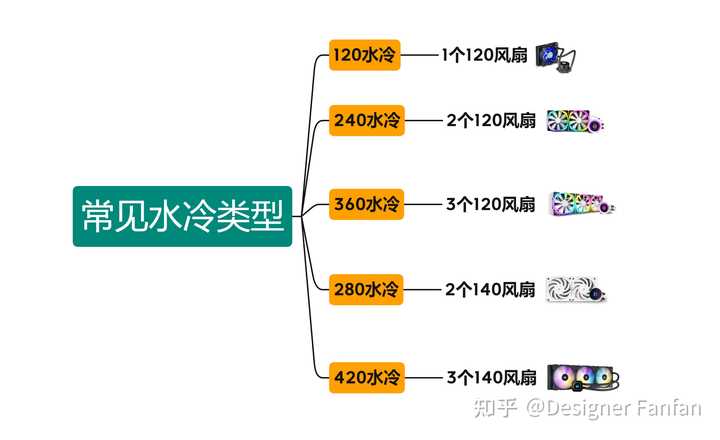
|
|
常见的散热系统基本上就是水冷和风冷。对于风冷和水冷如何选,我觉得这个问题我目前回答不了,但是从网上查到的相关资料来看,其实风冷和水冷之间的散热性能差异其实没有那么明显的差异化,风扇的噪音也基本上差不多。所以大家可以按照自己的喜好进行散热系统的选择。我选择的是目前比较流行带屏幕的恩杰水冷,这个水冷当我第一眼看到的时候就愿意为他的颜值买单,当然实测,散热效率也是杠杠的。 另外关于主板的选择,我们在京东搜索主板的时候,会发现有下面这些选项,如果你不了解主板,那么这些选项看的简直是一头雾水。 |

|
|
其实这些选项都是跟后续的其他配件息息相关的,主板带不带WIFI,几个网口,是不是支持2.5G网络,几个内存插槽,支持DDR4还是DDR5,固态盘支持PCIE3.0还是4.0的,这些都是需要考虑的,这些接口里面,内存的DDR4和DDR5是不同用的,DDR4和5的选择也是各有各的优势,但是目前看来DDR5已经是以后的大势所趋了,电子产品买新不买旧,朋友都建议果断选择D5,于是我也选择了支持D5的板子和内存。关于PCIE的选择,这个也是同理默认选择4.0。 我的配置 另外,你要知道装机到底需要哪些配件。在这里我也列出来我配件表,列表里面的价格遇上双十一,肯定会有变动,想抄作业的朋友建议等双十一好价再入手。 |
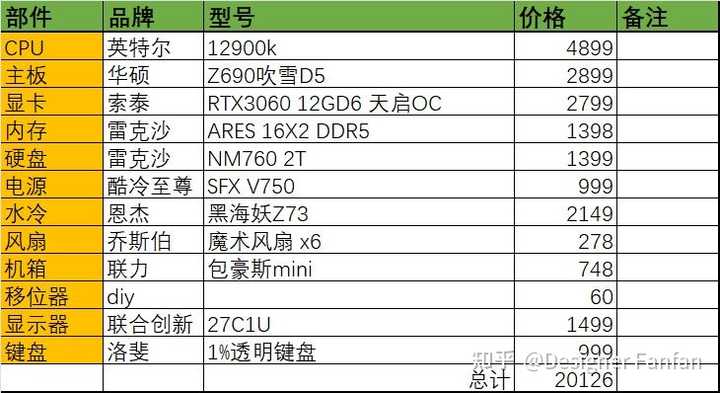
|
|
|
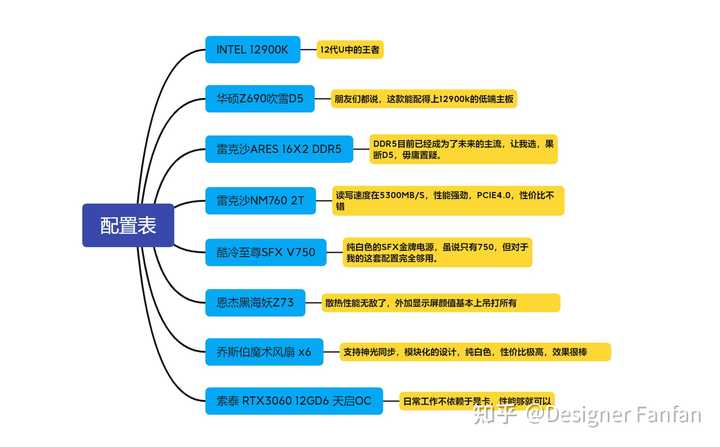
|
|
以上就是装机前需要知道的基础知识,有了这些知识,先把配件凑齐,接下来的装机就好说多了。因为电脑装机并不像手机笔记本那么精密,每个部件都是五大三粗的,装起来很容易。BUT!还是建议大家多看点装机视频之后再动手,以免出现犯傻的操作。先放出来我装机器的阶段性成果,是不是美呆了(不对,前面已经放出来了)。 |

|
|
内存怎么选?到底是DDR4还是DDR5? DDR5毫无疑问,已经是大势所趋,所以大家不要再纠结到底是D4还是D5,这里只能说要我,我就选DDR5。 从12代Intel CPU开始,已经开始了对DDR5内存的支持,而且从13代U也继续同时兼容DDR4和DDR5内存的设计,已经可以断定目前不管是12代还是13代CPU,兼容DDR4只是过渡性的设计,毕竟D4和D5接口上通用,CPU的设计上并没有采取一刀切的方法,对于老用户来说非常友好。 目前看来DDR5有着明显的优势,D5的基础频率4800起步,而D4的高端内存对于4800也望尘莫及。DDR5更低的工作电压也对于功耗以及发热控制有一定的优势。 |

|
|
在作为生产力工具方面,日常进行的图像处理、视频剪辑、图像渲染等方便,DDR5依靠其强大的带宽、以及工作频率优势,都比DDR4有不少的提升。 正式开始装机 首先要把所有的配件全部凑齐,我从决定装机到所有部件的选择,再到购买,花了将近一个约时间,当然这中间也有很多其他因素,因为有部分部件是找朋友内购的,快递有的是从美国寄回的,时效性不太能保证。但总体来说,装机确实是一件复杂的事情,但是非常有趣。看到自己装好的一台梦想主机的时候,简直不能用语言来表达自己的兴奋。 这些部件齐全了之后就可以开始着手装机了。如下图所示的是配件全家福,乔斯伯的魔术风扇因为当时没有到,后续补上了。 |

|
|
因为我习惯一次性把事情做完,所以第一件事我就把所有的配件摊在了桌子上。能够一眼看到所有的配件,方便所有的布局。板、U、显卡、内存、硬盘、机箱、电源、散热器、风扇。一切都尽收眼底。 |

|
|
装机的过程其实很简单,如果你是第一次装机,一定要认真观看网上的教程,然后再操作。现在主板的接口设计,很难让你接错接口。另外一定要看说明书,要知道每个接口的含义。 CPU 我五折到手的12900K,第一次看到这种包装,感觉还是很新奇的,包装很精致,内部结构设计的也不错。 |

|
|
12代cpu的安装跟之前的安装稍微有一点差异,仔细观察一下就可以完成安装,没有什么难度。 |
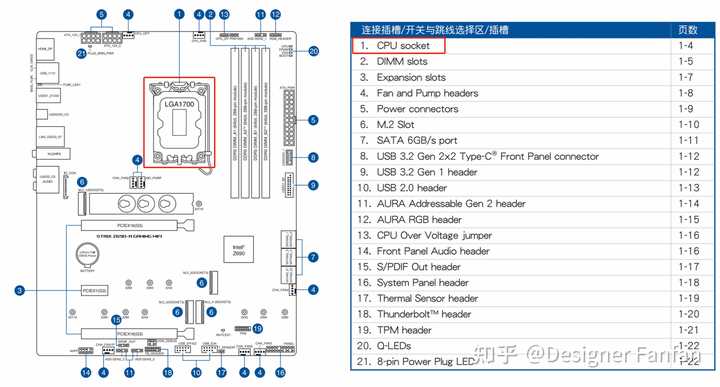
|
|
|

|
|
装好机器,进入系统直接去设备管理器截图,就问你看着16核24线程的列表,太爽了,至少短时间内这配置作为我工作学习的生产力工具完全够用了。 |
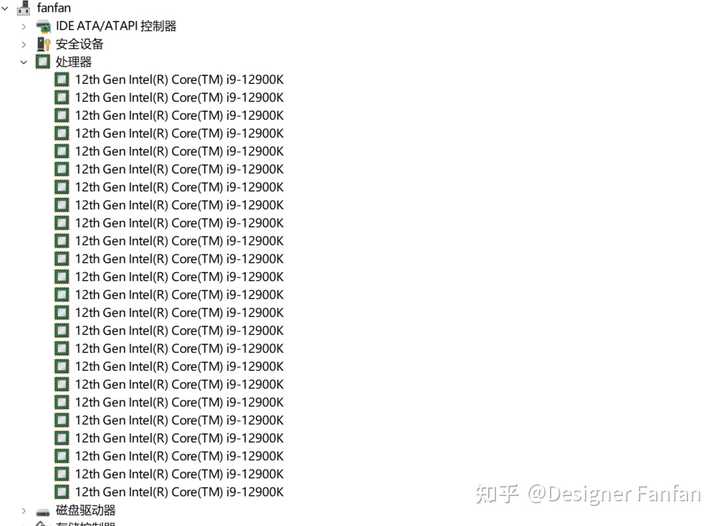
|
|
3DMARK跑分测试结果如下图所示 |
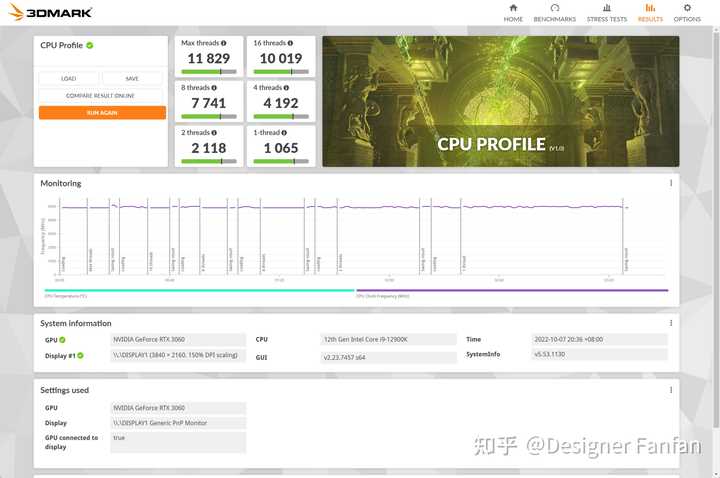
|
|
使用CPU-Z测试结果如下: |

|
|
主板 华硕Z690吹雪D5主板,因为要上DDR5的内存,所以选择了D5主板,也是找朋友拿到的优惠价,虽然说优惠的不多,但应该会比双十一便宜,2200到手。到手之后认真看说明书。 |
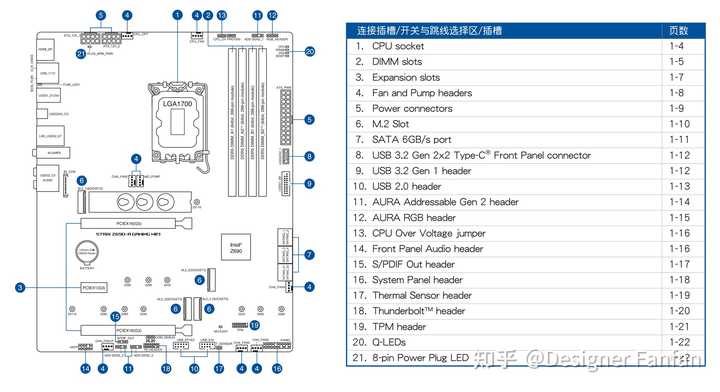
|
|
选用标准尺寸的ATX主板,也是因为大家都不建议使用小机箱,因为小机箱散热肯定没有大机箱好,其次是因为ITX的主板供电规格上好像也跟ATX有差异。因为我也是首次装机,还是以平稳下车为主,其他的后续再折腾。 |

|
|
ROG STRIX Z690-A GAMING WIFI吹雪对标电竞级的主板,也算是中高端配置的入门级配置了,再加上优惠的加持,也是我12900K的首选。 |

|
|
供电方面,使用的是16+1供电模组; 散热上,白色机甲风的一体式I/O+VRM散热装甲搭配高品质导热贴,能够避免硬件过热导致的性能下降; 扩展能力方面,全尺寸的PCIe 5.0 x16插槽,4个M.2 SSD接口,HDMI 2.1、DP 1.4、USB-C 3.2Gen 2x2、Intel WiFi 6E无线网卡、Intel 2.5G有线网卡。而且支持双向AI降噪、AI智能超频、AI智能散热等,让小白超频的门槛又降低了。 显卡 因为我日常大多数时间都是画图、照片处理和视频剪辑,没有过度的游戏需求,而且当时40系列显卡马上就要上了,也不知道40系列显卡性能提升如何。暂时选择了性能够用的索泰RTX3060 12GD6 天启OC,12G的显存其实对于我日常画图来说完全够用。不少人吐槽我这套配置让3060走上了卡生巅峰,其实在我看来够用就好。 |

|
|
|
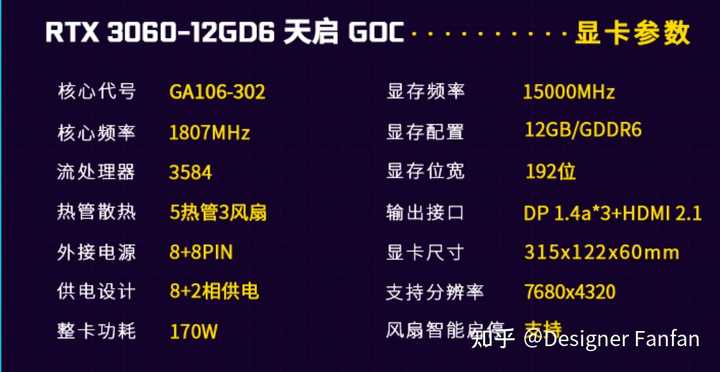
|
|
整体显卡315mm的长度,底部三个风扇,中间的风扇带ARGB灯光,顶部附带两个带灯光的小风扇。支持软件控制灯光效果。而且支持光线追踪。 |

|
|
接口部分拥有3个dp接口,一个HDMI2.1。最大支持7680x4320分辨率。 |

|
|
|
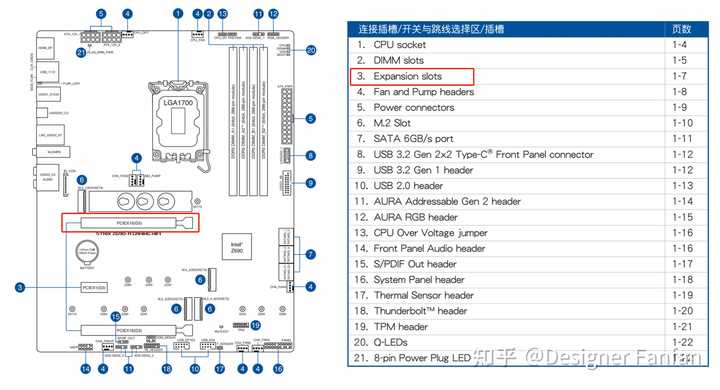
|
|
要注意的是ROG的主板在显卡插拔的时候设计的有个按钮,可以实现一键解锁显卡,方便取下显卡,千万不要用蛮力,容易造成主板虽坏。 |

|
|
灯光控制支持软件设置,进行灯光效果以及颜色调节。支持多种显示效果和颜色,可惜的是不支持主板同步,不过我日常使用的是白光,设置成冷白光逼格满满。 |

|
|
灯光显示效果 |

|
|
显卡性能测试 使用日常的工业产品渲染软件keyshot11进行测试,keyshot11支持GPU渲染。让GPU负担起图像渲染的工作,CPU的占用率渲染速度提升还是杠杠的。测试渲染参数如下,4k分辨率,300dpi,采样600,使用GPU渲染,渲染时长3分14秒。同样参数在没有不开启GPU渲染的情况下,完全使用CPU渲染,风扇狂转,cpu100%占用, |
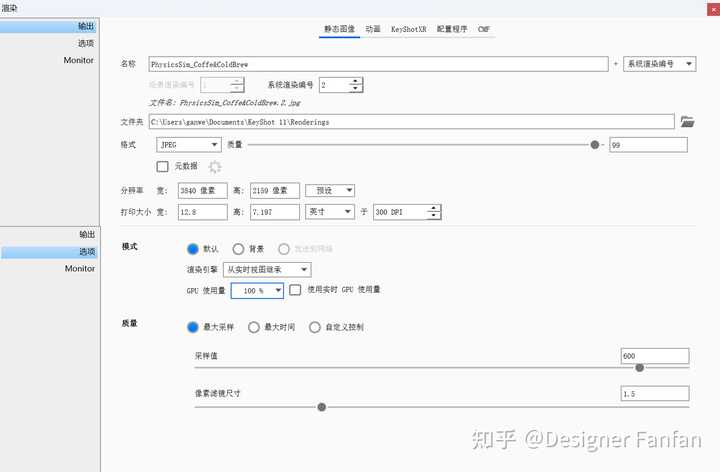
|
|
开启GPU加速,可以看到CPU的利用率很低,大部分是CPU参与渲染计算。 |
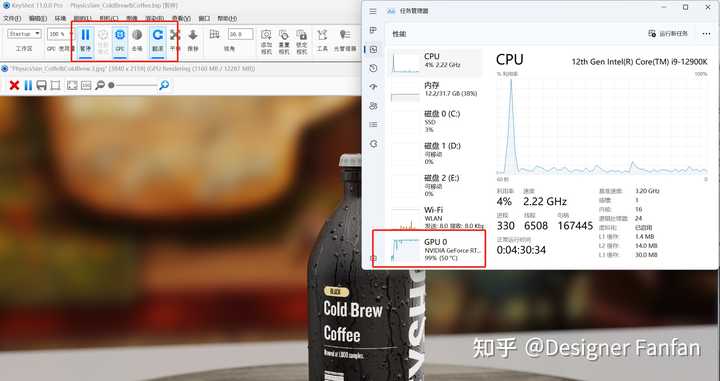
|
|
关闭GPU加速,CPU直接占用100%,而且渲染时间大大增加。 |
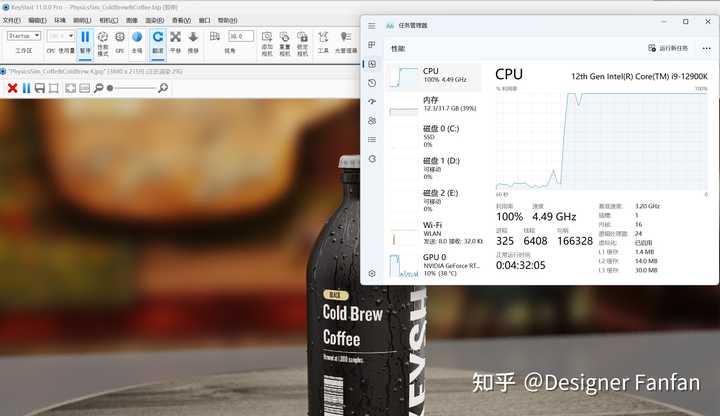
|
|
开启GPU加速,渲染使用使用了3分14秒 |
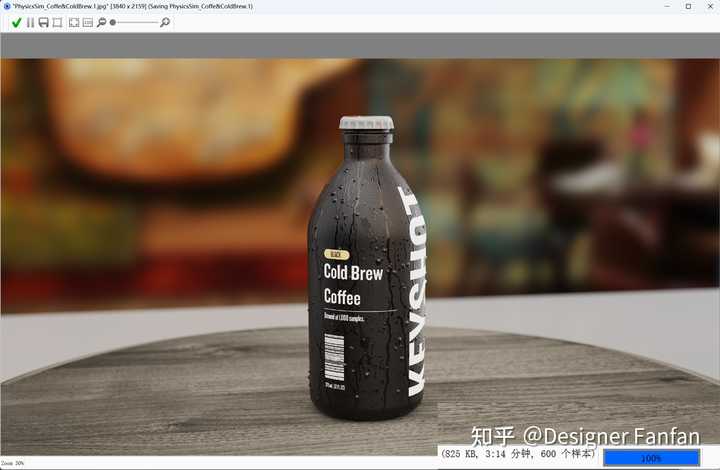
|
|
未开启GPU加速,6分17秒才渲染完成24% |
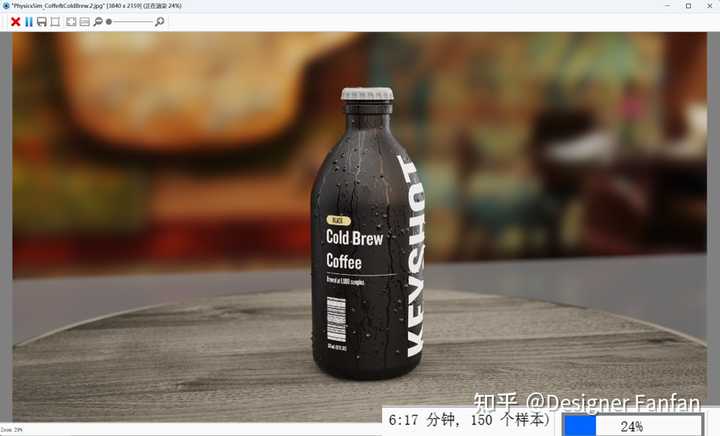
|
|
从以上对比可以看出,RTX3060完全能够满足我的需求,大家不要再说显卡太拉垮了,设计行业不属于什么高精尖的行业,这样的配置完全够用,也希望各位设计师能够作为参考。 最后上一下大家关注的显卡的跑分测试,显卡使用3Dmark测试结果如图所示 |
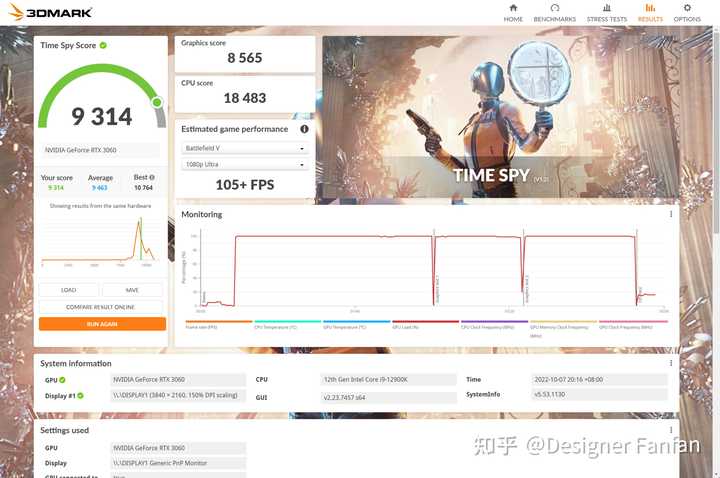
|
|
电源 本次的电源选择跟机箱有很大关系,因为选用的机箱是联力的包豪斯mini,机箱只支持SFX的小体积电源,700W以上的SFX电源可以说是屈指可数,所以选择的时候,可选性也不是很多。我选择的是酷冷至尊的纯白色V750 SFX Gold,跟我的白色机箱非常搭。目前白色价格999,黑色版本稍便宜一点800+,双十一已经开始预热了,有兴趣的朋友可以关注一波。 https://item.jd.com/100035409222.html 酷冷至尊核心产品主要是机、电、散热。各产品线产品在业内品质都是毋庸置疑的,能够让用户稳定的使用自己的电脑。 外观设计使用了简约的设计语言,全金属材质,使用了钣金折弯成型工艺,表面使用了白色的高性能粉末喷涂效果,电源拿在手里分量感十足。体积很小,标准的SFX尺寸:100mmX125mmX63.5mm。随机赠送了ITX转ATX的支架,就是是ATX机箱也可以兼容。 |

|
|
这款电源通过了80 PLUS金牌认证,极限负载条件下的转换效率大于90%,而且符合SFX 12V 3.42版规范,拥有更广的适应性。整体的架构采用全模组设计,完全可以节省机箱内部,可搭配100%全日系电容和16AWG PCI-e电源线,使用寿命更长,电流输出更稳定。内部还配备了92mm动态液压轴承风扇,保证高效散热,毕竟是散热是自己的核心技术,同时也能保证电源工作过程中更加安静。 V750 SFX Gold电源额定功率为750W,因为我本次选择的显卡功耗并不是很高,CPU最高功耗240W,显卡功耗170W,所以两个耗电大户加起来功耗也才400+,目前来看750的电源完全可以满足我的使用需求。 接口非常丰富,拥有一个10PIN和一个18PIN的主板供电、3个5PIN的SATA供电、4组8PIN的PCIE/CPU供电。 电源安装相对比较简单一点,电源和固定,拧紧螺丝即可。最后接上所有的供电线,如下图所示。纯白色的外壳+白色的线,完全能让我的海景房外观拉满。 |

|
|
正常游戏场景、极限烤机30分钟的情况下,750w的电源不管是散热还是稳定性都很不错,用到我这套硬件配置完全没有问题。 内存 上面提到了,选内存果断选择了DDR5的内存,我入手的是雷克沙ARES 16X2 DDR5,频率5200。铝合金能辅助散热系统,做工方面没得说。 |

|
|
主板有4个DDR5的内存插槽,保证强劲的性能,建议使用13或者24的组合,上机效果如图所示。 |
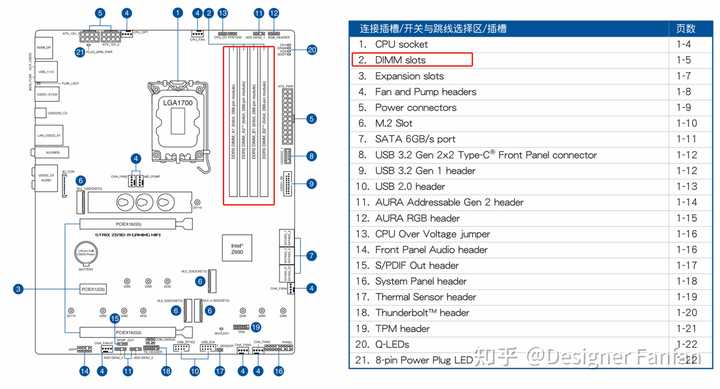
|
|
|

|
|
AIDA64内存测试结果如下图所示。默认频率4800,当再bios开启xpm时,内存频率可达5200,读写和复制速度都提升不少,延迟有所降低,如下图所示。 |
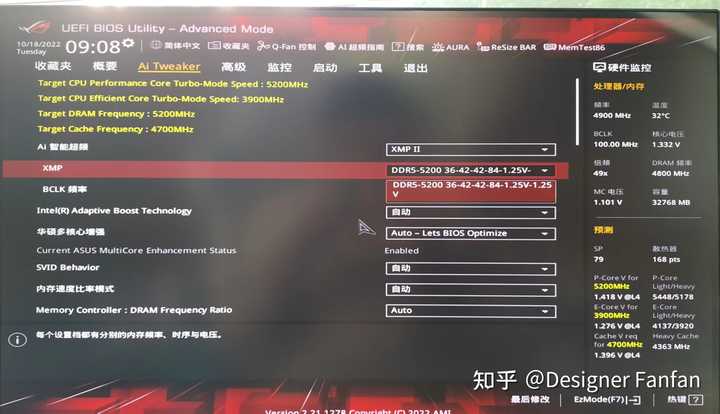
|
|
在4800MHz下,内存读取速度为72780MB/s,写入速度为69216MB/s,复制速度为 68591MB/s,延迟 88.6ns。 开启5200MHz后,内存读取速度为81730MB/s,写入速度为74393MB/s,复制速度为 73997MB/s,延迟 81.3ns。 |

|
|
内存的速度和带宽也直接影响了我们使用LR批量输出的时候的速度,使用过程中能明显感受到导出速度快了不少。使用LR导出180张处理过的图片,用时10s就全部搞定了。 |

|
|
硬盘 固态硬盘也选择了PCIe4.0的硬盘,使用的是雷克沙NM760 2T版本,也是专门针对此次装机购入的PCIe4.0固态盘。属于雷克沙中高端系列的固态硬盘了,5300MB/S的读写速度,日常使用LR大量处理图片,大型游戏加载的过程中,体验非常流畅。通过条件苛刻的烤盘测试,温度表现不超70度,过整体读取、写入的稳定性的表现还是不错的。 |

|
|
华硕主板安装也很方便,不需要使用螺丝,上机效果如图所示。 |

|
|
在使用大型软件或者玩大型游戏的时候,加载、图片处理输出渲染、导出速度有明显的提升。在工作或者娱乐过程中能够有效减少等待,提升效率。 |
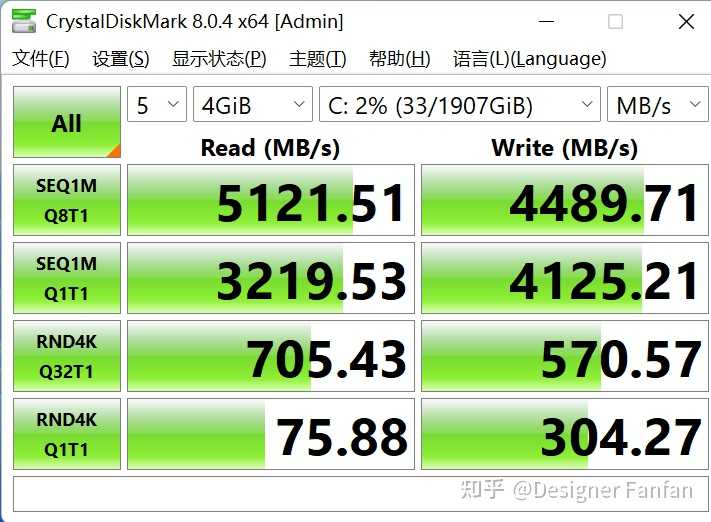
|
|
使用BurnIn Test进行烤盘测试,连续烤盘5分钟,硬盘温度最高温度不超过70度,烤盘过程中硬盘的负载量很大,随着温度的上升,硬盘传输速度的下降是难免的,毕竟烤盘这个过程全程满载,条件还是比较苛刻的。日常使用过程中,极端使用的情况基本没有。测试情况如下图所示,图中数据已经很不错了,使用过程中的稳定性还是有保证的。烤盘情况下读取速度维持在4000左右,表现不错。 |
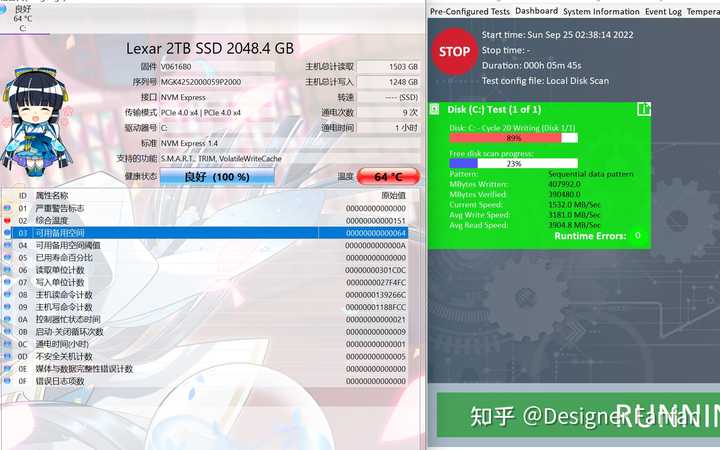
|
|
使用AIDA64测试结果如下图。 |
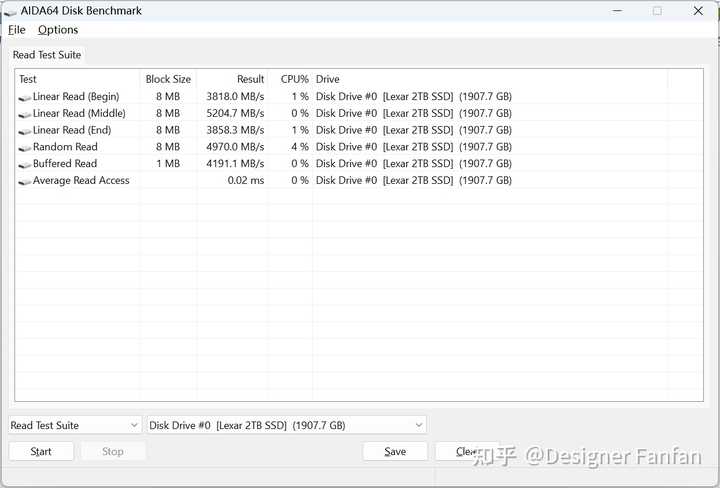
|
|
散热 我组这台机器,除了配置能打之外,颜值也得能打。网上流传了很多超级漂亮的水冷,本次选择的是颜值超高的恩杰黑海妖z73,这款带LCD屏幕的水冷让我印象非常深刻。纯白色的外观,除了电源线之外一切都非常完美。先看效果吧,灯一开,配上这个LCD屏幕,真的美爆了。 |

|
|
换上纯白光的一套,这效果简直美到爆炸。 |

|
|
这套水冷完全起到了画龙点睛之笔。来看看整体的效果,就问你对于颜值党来说,这个效果值不值。另外可以通过软件对屏幕和灯光进行控制,屏幕可以显示定制图案和gif动画。 |

|
|
手冷套装里面针对于AMD和INTEL有着不同的套件,网上教程一大堆,也可以去管让找一下电子的说明书,按照说明书来,完全没有问题。 |

|
|
客服提供的安装方式如图所示,根据自己的主板接口自行连接。 |
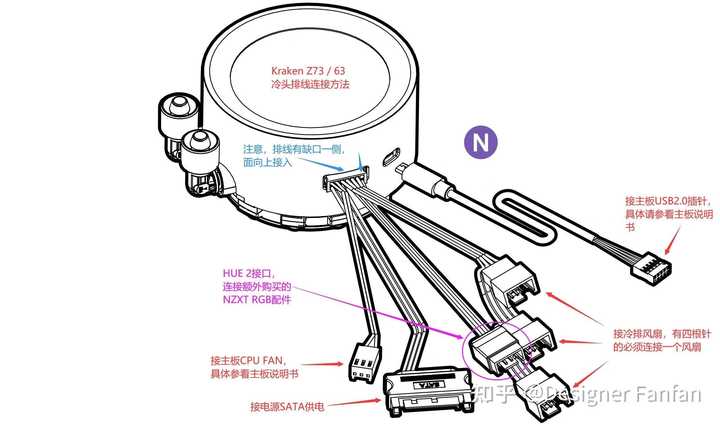
|
|
另外可以到官网下载电子版的说明书,里面讲的非常详细的介绍了怎么连接。 |

|
|
因为包豪斯mini这款机箱太小的原因,360水冷没法直接安装在顶部,内存和水冷会被干涉。很多人跟我说如果装在底部,水冷容易坏掉,所以不建议装下面。网上有人制作了这种移位器,让水冷的冷排往外偏移2cm,这样一来就可以完全兼容机箱了。(注意:其他的机箱无需这个移位器)如果你动手能力强,这个移位器完全可以自己diy,因为我急着装机,50包邮海鲜市场搞了一个。 |

|
|
安装移位器 |

|
|
移位器安装好的效果 |

|
|
风扇 因为机箱比较小,为了防止显卡和CPU的热量在机箱内聚集,所以需要水冷需要风扇使用的是乔斯伯的全白魔术风扇,120尺寸,支持ARGB,模块化的拼接设计,不需要过多的线进行拼接,直接接在主板上的AURA header上就可以了,而且支持主板灯光同步,可以保证机箱里面的灯光全部一致,这也是我一开始追求的。 |

|
|
安装的时候需要注意一点,包括前面提到的水冷,一般情况下,风扇有logo的一面是出风方向,这个信息很重要。 |

|
|
遇到不同未知的转接,只需要一跟转接线即可,可以尽量少的占用供电接口。如下图所示,最下面的三个风扇和背后的风扇之间连接,只用了一根数据线即可实现灯光和供电,非常方便。 |

|
|
风扇ARGB接口位置 |
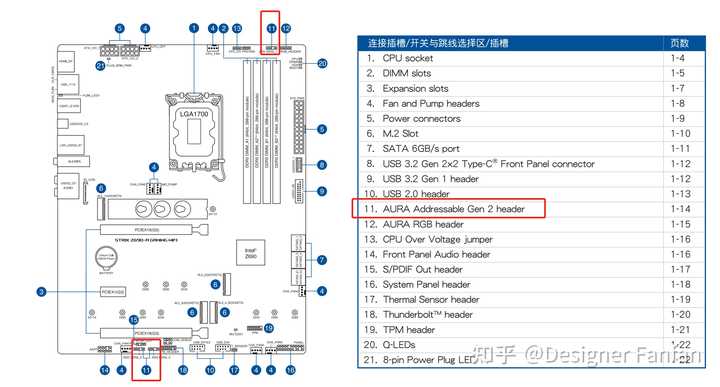
|
|
风扇供电接口位置 |
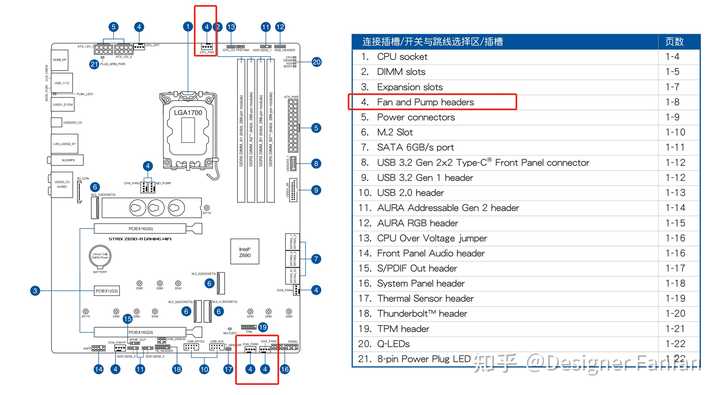
|
|
最后一步就是主板发光线来遮住电源供电的这个地方,让机箱里面看起来更漂亮。同样使用了乔斯伯的发光线,这个发光线并不是直接连接电源和主板的,而是将电源到主板的这部分线遮挡起来,外观看起来是发光的效果,而且同样支持神光同步,可以在主板设置里面调节。也有很多人装的那种定制线,我搜了一下价格,真的美化不起。目前下图这个效果我觉得自己可以接受了。 |

|
|
设置成白光,我觉得效果也不差。 |

|
|
|

|
|
系统安装 硬件部分安装全部搞定之后,建议大家不要急着理线,盖盖子。先装系统进系统试试,看有没有啥问题,如果有问题及时解决。 系统安装,我没有使用PE进行安装,使用的是ventoy,可以实现完全纯净的安装,如果使用PE,有时候会捆绑一些杂七杂八的软件,ventoy则不会,安装完完全纯净,就连驱动都要自行安装。 |
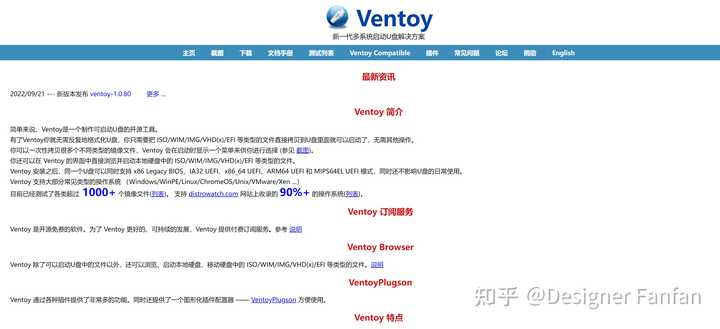
|
|
所以使用Ventoy可以得到一个无比纯净的系统,先在其他的电脑接上U盘,制作Ventoy;然后选择的时候一定要选择GTP模式,操作系统可以去itellyou进行下载。 很多人都是使用PE进行系统安装,但是现在很多PE都不是纯净版的,安装系统之后总会有些乱七八糟的广告,虽然PE是个很好用的工具,但是在系统安装方面,有广告,浏览器总被广告劫持,这点让我很不爽,我也一直在找纯净版系统安装的方法。直到这次安装系统,终于找到了一款和不错的软件,那就是今天用的Ventoy,这款软件跟PE一样,需要借助于U盘,制作流程也很快,界面也非常简单,整个过程只需要一部操作即可。 |
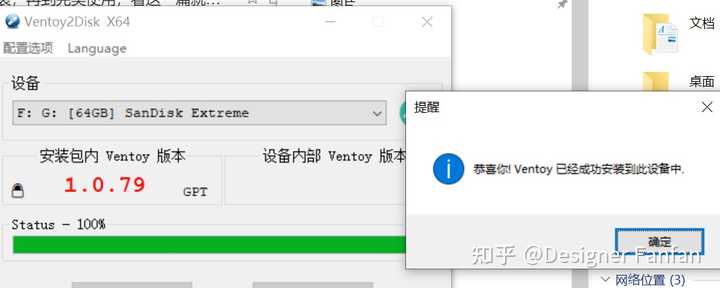
|
|
这个安装过程超级简单,U盘制作好之后把要安装的win11系统放进u盘,不需要拔u盘,然后重启电脑。正常情况下选择U盘启动就可以直接看到venroy的界面。 |

|
|
选择要安装的系统,然后直接下一步,文件拷贝完成,重启电脑,拔掉U盘,系统就会自行启动部署,接下来就是一系列的熟悉界面。系统安装一定不要安装企业版或者教育版,后续联网验证貌似会卡住。 |
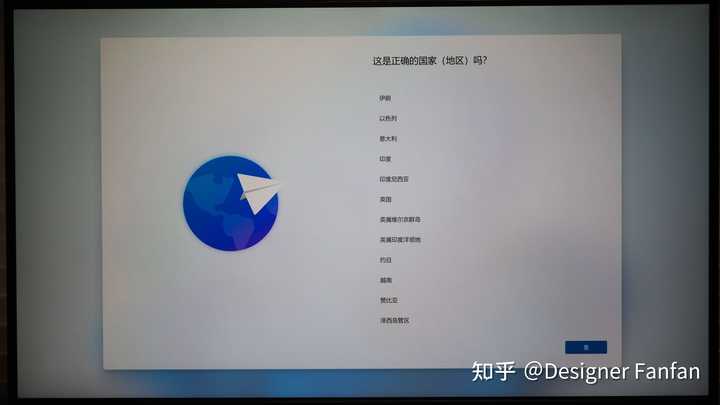
|
|
在这里需要注意的是,如果vertoy安装系统的过程中无法识别到硬盘,那么需要加载VMD驱动之后才能识别。另外安装系统的过程中因为网卡没有驱动,所以建议使用外接hub连接网线,就可以顺利完成系统安装。 如果无法从U盘进行启动,可能需要关闭掉BIOS里面的安全启动。 开机有可能风扇报错,可以在bios里面忽略掉最低限速即可。 部署完成就可以看到全新的win10界面了(截图的时候我已经安装了腾讯文档了,正常情况下是完全纯净的,没有任何第三方软件) |

|
|
收尾工作 到此为止,基本上就完成了此次的全部装机。接下来就是理线阶段,把乱七八糟的线给整理下,规划一下路线。这时候需要买一些束线带,如果是白色机箱,建议使用白色的束线带,黑色同理,让然也可以使用魔术贴的那种束线带,可以重复利用。我因为是第一次装机,理线效果可能会被大家笑话,但是也是我辛苦整理的结果。见下图,如果有什么建议,可以评论区提出来。 |

|
|
剩下的就是摆上键盘,连上鼠标显示器,把电脑作为生产力工具啦。显示器用的是联合创新入门级的专业显示器,主要是用来画图的,键盘是洛斐的1%透明键盘,我喜欢了很久了。鼠标是很早之前买的G304,也是一代神鼠。 |

|
|
系统稳定性测试 系统稳定性测试直接使用AIDA64进行烤机测试。烤机测试半个小时时间,一切正常,偶尔会有一点过热,稳定性还是很不错的,都说12900k的热量难压得住,实际测试下来感觉散热方面还好。 |
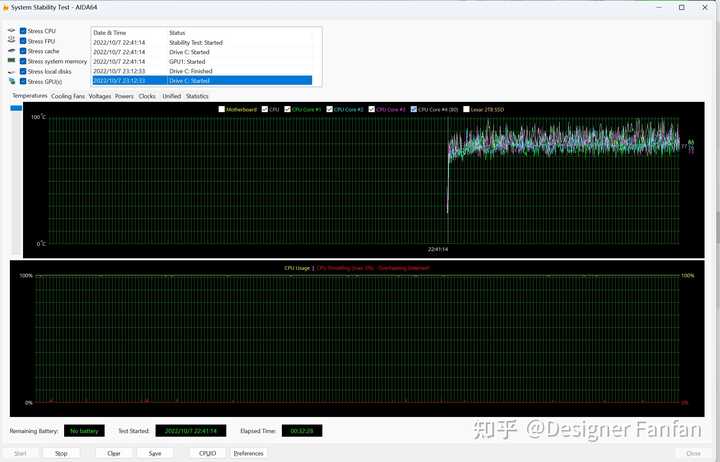
|
|
总结 洋洋洒洒一大篇,终于写完了,经过了这次折腾,我的真实感受,其实装机并不难,最重要是要有耐心,遇到问题不要慌。善于寻找解决方案,目前网络很发达,不管是视频还是图文资料都是一抓一大把,而且网上也有很多现成的装机方案,非常成熟。所以如果你想自己装机,那完全没有问题,装机的时候一定要找有空的时间,不要被其他事情打断,正所谓一鼓作气。 目前的装机效果还是很不错的,画图各方面都很不错,3d渲染速度也有很大的提升,毕竟我上一台电脑用的还是4代i7+GTX960,所以缪前配置我很满意,有兴趣的朋友可以安排抄作业啦!我是fanfan,第一次装机,还有很多不懂的地方,请多多指教。欢迎大家一件三连哦! |
|
那天去某东上看显卡真的触目惊心,好几千的显卡销量好几万啊!看着我400块淘来都略心疼的二手卡我还当个宝贝似的,我觉得我已经被时代的马车无情的甩下了。 |
|
不知道对大家有没有用吧,提一嘴。 如果你的台式电脑经常频繁且莫名其妙的花屏、蓝屏、重启等情况,而且你的电脑已经买来两年以上了。 大概率是显卡里的硅脂干了。 某宝上买个固体的莱尔德的硅脂垫,十来块钱吧。把显卡抽出来,上面的螺丝拧下来打开显卡内部。 你会发现显卡电路板上有很多差不多的灰色硅脂垫。 你就带个手套,照着原来硅脂垫位置一个个换上去,再把螺丝全拧回去。 本着机箱开都开了的态度,你可以顺便拿个吸尘器把里面灰吸一吸,CPU硅脂会换也换一下。 这一套能解决大部分电脑硬件问题,你的电脑两三年来一套这样的保养,用个十年性能也不会太差。 反正显卡两年也过保了,无所吊谓的,死马当活马医。这一套操作最难的部分也就是拧螺丝和没带手套弄脏手。你就是没操作好显卡也不会炸,放心吧。 |
|
|
| [收藏本文] 【下载本文】 |
| 上一篇文章 下一篇文章 查看所有文章 |
|
|
|
|
娱乐生活:
电影票房
娱乐圈
娱乐
弱智
火研
中华城市
印度
仙家
六爻
佛门
风水
古钱币交流专用
钓鱼
双色球
航空母舰
网球
乒乓球
中国女排
足球
nba
中超
跑步
象棋
体操
戒色
上海男科
80后
足球: 曼城 利物浦队 托特纳姆热刺 皇家马德里 尤文图斯 罗马 拉齐奥 米兰 里昂 巴黎圣日尔曼 曼联 |
| 网站联系: qq:121756557 email:121756557@qq.com 知识库 |